Den tid som behövs: 30 minuter
Denna handledning visar hur du installerar en SSL /TLS certifikat från SSL.com i Google App Engine.
- Ladda ner certifikat från SSL.com.
Leta reda på din certifikatorder i ditt SSL.com-konto och ladda ner certifikatet i nginx formatera. Filnamnet slutar med
.chained.crt.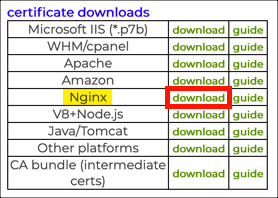
- Konvertera privat nyckelformat (om det behövs).
Den privata nyckeln som du laddar upp till App Engine måste vara en RSA-nyckel i PKCS # 1 PEM-format. Kontrollera den första raden med privat nyckelfil i en textredigerare. Om filen börjar med
-----BEGIN RSA PRIVATE KEY-----, du är redo att gå. Om du skapade din privata nyckel och CSR med SSL.com CSR chef, eller ser du att den första raden i filen är-----BEGIN PRIVATE KEY-----(utanRSA) måste nyckeln konverteras från PKCS # 8 till PKCS # 1. Detta är lätt att göra med en OpenSSL kommandot enligt följande (ersättEXAMPLE.keyochEXAMPLE-RSA.keymed dina riktiga filnamn):openssl rsa -in EXAMPLES.key -out EXAMPLE-RSA.key - Navigera till projektet.
Navigera till ditt projekt i Google Cloud Platform.
- Navigera till App Engine-inställningar.
Välja App Engine> Inställningar från menyn längst upp till vänster på skärmen.
- Öppna SSL-certifikatinställningar.
Klicka på SSL-certifikat fliken.
- Öppna uppladdningsformulär för certifikat.
Klicka på Ladda upp ett nytt certifikat knapp.
- Ladda upp certifikat och privat nyckel.
Ge ditt certifikat ett namn, ladda upp eller klistra in ditt kedjade certifikat och privata nyckel och klicka på Ladda knapp.
- Välj domäner.
Välj de domäner du vill använda certifikatet med och klicka sedan på Save knapp.
- Gjort!
Ditt certifikat och nyckel har laddats upp och mappats till dina domännamn i App Engine.
SSL.com erbjuder ett brett utbud av SSL /TLS servercertifikat för HTTPS-webbplatser, inklusive: